Inštalácia a nastavenie softvéru Windows Zune
Pri prvom pripojení smartfónu Windowsdo počítača sa zobrazí výzva na inštaláciu softvéru Zune, ktorý vám pomôže spravovať telefón. Umožňuje získať aktualizácie, nájsť aplikácie a synchronizovať médiá. Softvér Zune ponúka viac než len správu smartfónu so systémom Windows. Môžete ho použiť na nahradenie vášho súčasného stolového prehrávača médií.
Pripojte svoj smartphone k počítaču so systémom Windows. Nasledujúca správa sa objaví, aby ste získali softvér Zune. Kliknite na položku Získať softvér. Budete musieť používať systém Windows XP SP3 alebo vyšší.

Ste presmerovaní na stránku softvéru Zune. Buď sa zaregistrujte zadarmo Zune Music and Video a stiahnite si softvér. Alebo si ho jednoducho stiahnite bez vytvorenia účtu. Ak ste novým používateľom služieb Windows Phone a Zune, odporúčame vám iba stiahnuť softvér. Potom sa môžete rozhodnúť neskôr, či chcete získať mediálny účet Zune.
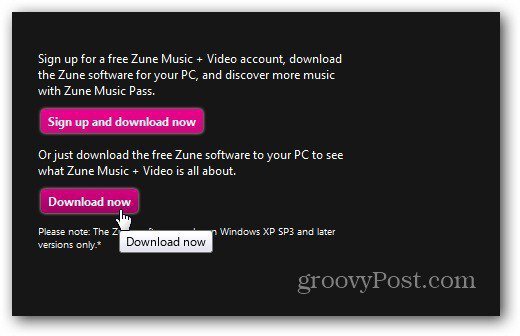
Ďalej nainštalujte softvér Zune. Inštalácia je základná podľa sprievodcu. Je však treba poznať niekoľko možností konfigurácie. Najprv akceptujte licenčné podmienky pre softvér spoločnosti Microsoft.
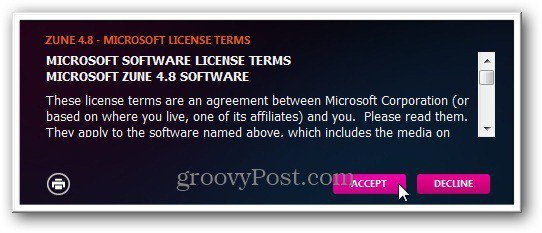
Potom sa rozhodnite, či chcete poslať informácie o svojom používaní do programu na vylepšenie spoločnosti Microsoft alebo nie. Ak máte obavy o ochranu osobných údajov, zrušte začiarknutie políčka a odošlite informácie.
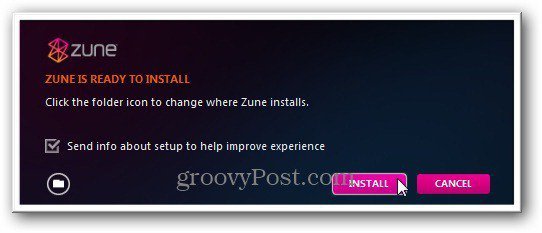
Teraz počkajte, kým bude nainštalovaný softvér Zune.
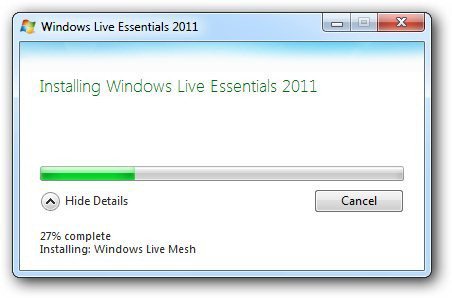
Spustite softvér Zune a vyberte automatický alebomanuálne nastavenie. Radšej to nakonfigurujem sám. To mi umožňuje vybrať konkrétne adresáre, v ktorých sa nachádzajú moje médiá. Umožňuje mi tiež vybrať súbory, pre ktoré má byť predvoleným prehrávačom.
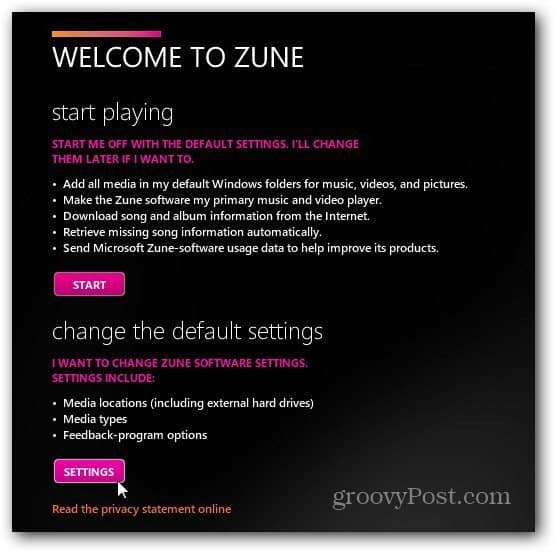
Ďalej pre každé umiestnenie média kliknite na Spravovať.
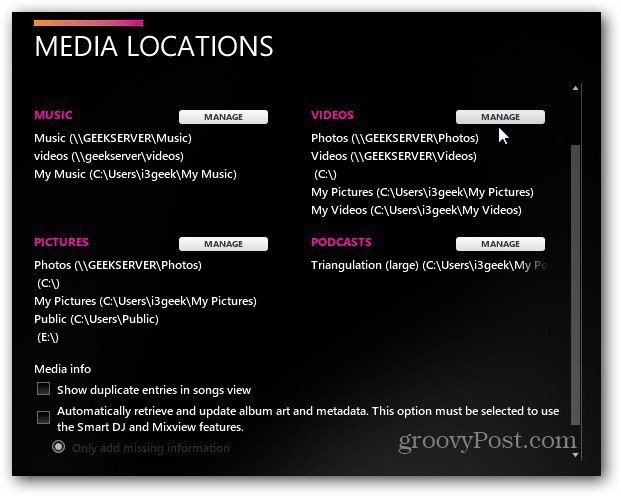
Teraz môžete pridať alebo odstrániť adresáre, z ktorých chcete prehrávať médiá. Skvelá vec so softvérom Zune je, že môžete ľahko vybrať sieťové umiestnenia z Windows Home Server.
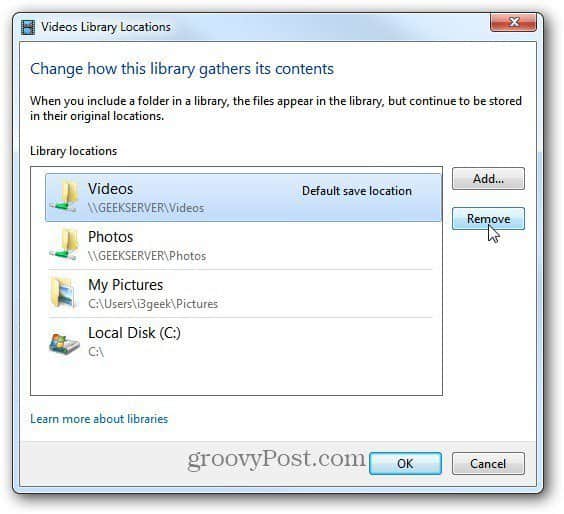
Po nakonfigurovaní každého umiestnenia médií kliknite na Ďalej. Potom vyberte priradenia súborov. Vyberte, pre ktoré typy súborov má byť Zune predvoleným médiom. Pretože mám VLC ako svoj hlavný prehrávač médií, chcem, aby Zune prehrávala iba typy súborov Microsoft.
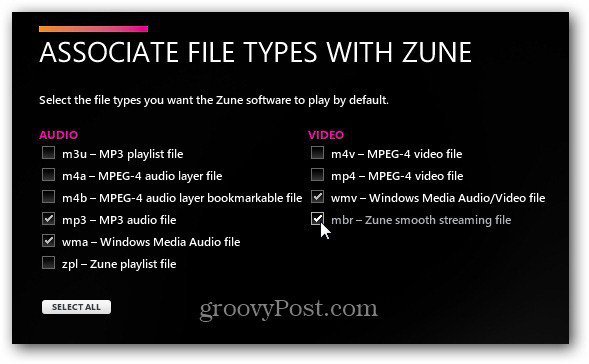
Po dokončení konfigurácie softvéru Zune kliknite na tlačidlo Ďalej.
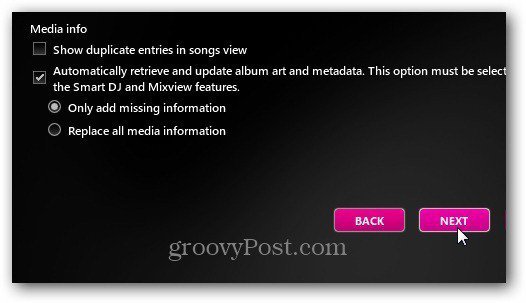
Teraz ste pripravení používať prehrávač Zune Player ako stolný prehrávač médií, ak chcete. Ak vám umožní prehrávať hudbu, videá, podcasty, obrázky a nakupovať obsah z Zune Marketplace.
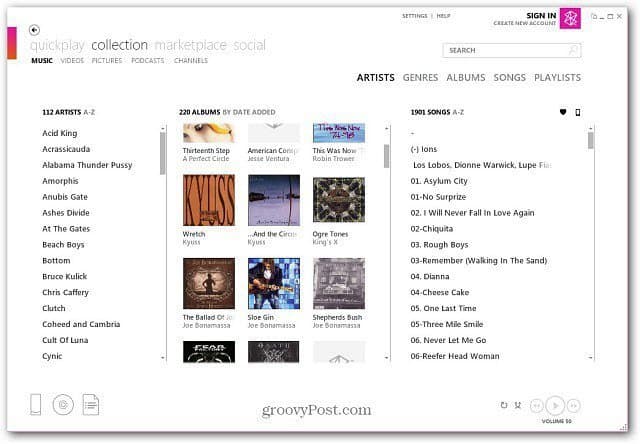
Prihláste sa pomocou svojho konta Windows Live ID rovnako ako v súčasnosti každý softvér a služby spoločnosti Microsoft v týchto dňoch.
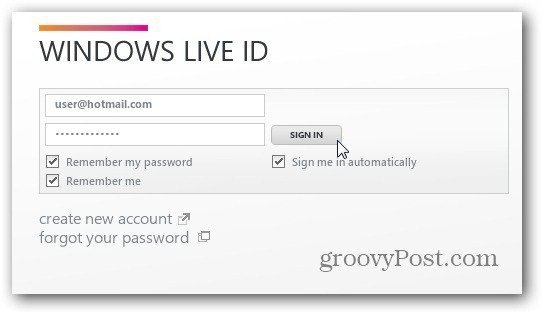
Získate tak prístup k nákupu hudby prostredníctvom internetuZune Marketplace, sociálne siete a správa vášho profilu. Ak ste si už vyskúšali skúšku Zune, získate bezplatnú dvojtýždňovú skúšobnú verziu. Poskytuje vám ďalšie funkcie ako Smart DJ a umožňuje vám streamovať milióny skladieb do počítača a zariadení.
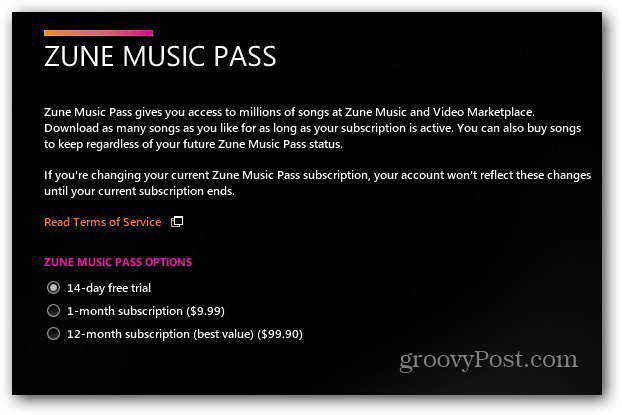
Softvér Zune môžete použiť na sledovanie filmov, počúvanie streamovanej hudby, sledovanie videí, správu podcastov a ďalšie.
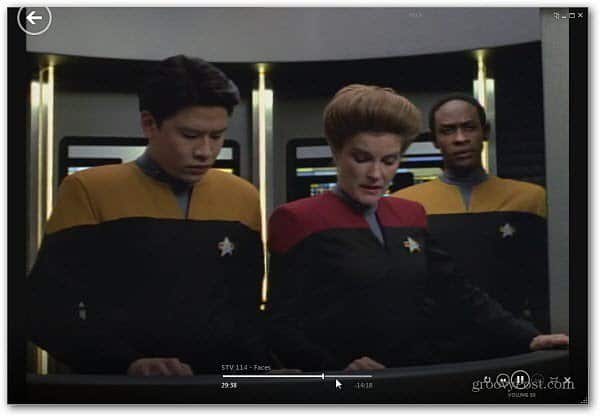
Umožňuje vám tiež kopírovať a konvertovať CD do vašej zbierky. V skutočnosti môžete nahradiť prehrávač Windows Media Player softvérom Zune.
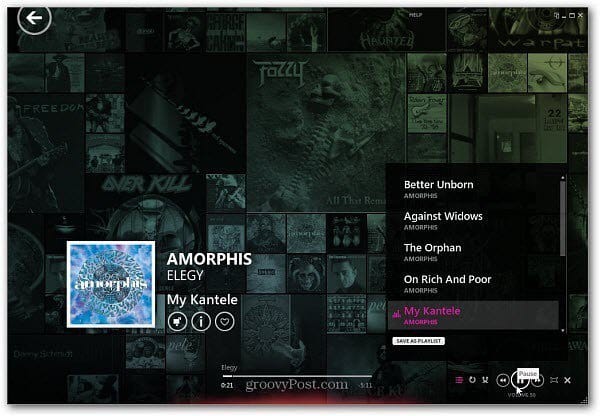










Zanechať komentár